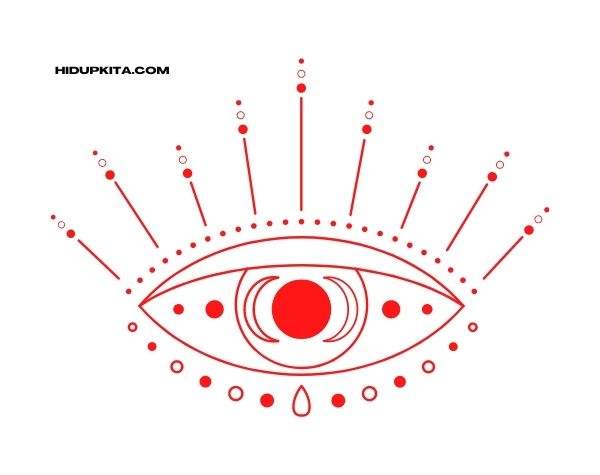Siapa yang tidak ingin terlihat sempurna di dunia digital saat ini? Dalam era selfie dan foto profil yang serba penting, editing foto adalah suatu keharusan. Salah satu teknik editing yang paling efektif untuk meningkatkan penampilan adalah dengan seleksi wajah di Photoshop. Dengan menguasai teknik ini, Anda dapat dengan mudah menemukan sisi terbaik diri Anda dan mempercantik diri dalam hitungan detik.
Langkah pertama dalam proses seleksi wajah di Photoshop adalah memilih gambar yang ingin Anda edit. Pilihlah foto dengan resolusi yang tinggi dan pastikan wajah Anda jelas terlihat. Kemudian, buka aplikasi Photoshop dan ikuti langkah-langkah berikut ini.
Langkah 1: Menggunakan alat “Pen (Path)”
Dalam Photoshop, alat “Pen” merupakan andalan Anda dalam membuat seleksi wajah yang presisi. Mulailah dengan mengklik ikon “Path” dalam panel alat dan mulailah menggambar garis sepanjang kontur wajah Anda. Pastikan untuk mengikuti bentuk wajah secara detail, termasuk garis rambut, alis, hidung, bibir, dan rahang.
Langkah 2: Mengedit Titrasi Bezier
Setelah Anda selesai menggambar kontur wajah dengan alat “Pen”, perbaikilah hasil garis yang Anda buat sesuai dengan bentuk wajah secara alami. Anda dapat melakukan ini dengan menarik titik-titik mana pun yang perlu disesuaikan dan menyesuaikan titik bezier untuk memperbaiki kelancaran seleksi.
Langkah 3: Mengubah Seleksi Menjadi Path
Setelah Anda puas dengan seleksi wajah yang Anda buat, ubahlah seleksi tersebut menjadi path. Caranya adalah dengan mengklik kanan pada path yang Anda buat dan pilih “Make Selection” dari menu yang muncul. Sebuah jendela akan muncul, dan Anda dapat mengatur nilai toleransi sesuai kebutuhan Anda.
Langkah 4: Mengaplikasikan Seleksi pada Gambar
Sekarang, pilihlah layer gambar Anda dan klik ikon “Add Layer Mask” di panel layer. Photoshop akan menerapkan layer mask sesuai dengan seleksi wajah yang telah Anda buat, sehingga hanya wajah Anda yang terlihat dalam gambar tersebut. Dengan melakukan ini, Anda dapat dengan mudah memodifikasi atau memperbaiki tampilan wajah Anda tanpa terpengaruh oleh latar belakang.
Langkah 5: Mengeksplorasi Fitur Lainnya
Photoshop memiliki beragam fitur yang dapat membuat seleksi wajah Anda semakin memukau. Anda dapat menyesuaikan tingkat kecerahan, kontras, dan ketajaman, serta menggunakan efek retouching untuk menghilangkan droplet atau noda pada kulit. Bermainlah dengan berbagai pilihan dan temukan hasil yang mengesankan!
Menguasai teknik seleksi wajah di Photoshop bukanlah sesuatu yang sulit. Dengan sedikit latihan, Anda dapat dengan leluasa mempercantik wajah Anda dalam beberapa menit. Tidak perlu khawatir tentang imperfeksi yang ada, karena sesungguhnya setiap orang memiliki sisi terbaik yang dapat dipertontonkan kepada dunia. Semoga artikel ini membantu Anda dalam menemukan sisi terbaik diri Anda!
Daftar Isi
- 1 Apa Itu Seleksi Wajah di Photoshop?
- 2 Cara Seleksi Wajah di Photoshop
- 3 Tips dalam Seleksi Wajah di Photoshop
- 4 Kelebihan Seleksi Wajah di Photoshop
- 5 Kekurangan Seleksi Wajah di Photoshop
- 6 FAQ (Frequently Asked Questions)
- 6.1 1. Apakah Adobe Photoshop satu-satunya software untuk seleksi wajah?
- 6.2 2. Apakah teknik seleksi wajah hanya digunakan di bidang fotografi?
- 6.3 3. Apakah seleksi wajah dapat dilakukan secara otomatis?
- 6.4 4. Bisakah seleksi wajah di Photoshop digunakan untuk mengganti wajah orang lain dengan wajah kita sendiri?
- 6.5 5. Apakah seleksi wajah hanya untuk mengubah foto manusia?
- 7 Kesimpulan
Apa Itu Seleksi Wajah di Photoshop?
Seleksi wajah merupakan proses dalam editing foto yang memungkinkan pengguna untuk memilih, memisahkan, dan mengedit bagian wajah pada sebuah foto. Photoshop, salah satu software populer untuk editing foto, menyediakan berbagai fitur untuk mempermudah proses seleksi wajah. Dengan menggunakan teknik seleksi wajah, pengguna dapat melakukan berbagai perubahan seperti mengubah warna kulit, menghapus noda, memanipulasi ekspresi wajah, dan banyak lagi.
Cara Seleksi Wajah di Photoshop
Ada beberapa cara yang dapat digunakan untuk melakukan seleksi wajah di Photoshop. Berikut adalah beberapa metode yang populer:
1. Menggunakan Alat Seleksi
Salah satu cara yang paling umum dilakukan adalah menggunakan alat seleksi seperti Marquee Tool atau Lasso Tool. Dengan menggunakan alat ini, pengguna dapat secara manual menggambar garis di sekitar wajah yang ingin diseleksi. Setelah seleksi dibuat, pengguna dapat melakukan berbagai perubahan hanya pada bagian wajah tersebut.
2. Menggunakan Alat Quick Selection
Alat Quick Selection adalah salah satu fitur yang sangat berguna dalam seleksi wajah. Alat ini secara otomatis mengenali elemen-elemen gambar yang memiliki kesamaan seperti warna, kontur, atau tekstur, sehingga memudahkan pengguna untuk melakukan seleksi wajah dengan cepat dan akurat. Pengguna hanya perlu menggambar garis kasar di sekitar wajah dan alat ini akan menyesuaikan seleksi sesuai dengan bagian yang ingin diseleksi.
3. Menggunakan Alat Pen
Alat Pen adalah alat yang cukup rumit tetapi sangat powerful dalam melakukan seleksi wajah. Dengan menggunakan alat ini, pengguna dapat membuat jalur lengkung dengan klik dan drag, mengikuti kontur wajah secara presisi. Setelah jalur selesai, pengguna dapat mengubah jalur tersebut menjadi seleksi dengan beberapa klik.
Tips dalam Seleksi Wajah di Photoshop
Dalam melakukan seleksi wajah di Photoshop, terdapat beberapa tips yang dapat membantu hasil editing menjadi lebih baik:
1. Perhatikan Detail
Saat melakukan seleksi wajah, perhatikan dengan seksama detail-detail kecil seperti rambut, alis, atau garis wajah. Usahakan untuk membuat seleksi wajah yang presisi agar hasil akhir terlihat lebih natural dan tidak terlihat terpotong.
2. Gunakan Alat Refine Edge
Alat Refine Edge adalah fitur yang sangat berguna untuk memperhalus dan meningkatkan seleksi wajah. Setelah membuat seleksi, gunakan alat ini untuk mengatur batas seleksi dengan lebih baik, menghilangkan fringing, dan membuat transisi antara seleksi dan latar belakang lebih sempurna.
3. Periksa Hasil Seleksi dengan Mode Quick Mask
Saat telah selesai melakukan seleksi, periksa hasilnya dengan menggunakan Mode Quick Mask. Mode ini memungkinkan pengguna untuk melihat area seleksi dengan jelas dan memperbaiki bagian yang kurang akurat sebelum melakukan pengeditan lebih lanjut.
Kelebihan Seleksi Wajah di Photoshop
Seleksi wajah di Photoshop memiliki beberapa kelebihan yang membuatnya menjadi pilihan utama bagi para fotografer dan editor foto profesional. Berikut adalah beberapa kelebihannya:
1. Presisi dan Detail yang Tinggi
Photoshop menyediakan berbagai alat dan fitur yang memungkinkan para pengguna untuk melakukan seleksi wajah dengan presisi yang tinggi. Hal ini memungkinkan pengguna untuk mengedit detail-detail kecil seperti rambut atau alis dengan hasil yang mendekati sempurna.
2. Kemampuan untuk Menyesuaikan Batas Seleksi
Setelah membuat seleksi wajah, pengguna dapat menggunakan berbagai fitur seperti alat Refine Edge untuk mengatur ulang batas seleksi. Hal ini memungkinkan pengguna untuk membuat transisi yang lebih halus antara seleksi dan latar belakang.
3. Banyak Pilihan Alat Seleksi
Photoshop menyediakan berbagai alat seleksi yang dapat digunakan sesuai dengan preferensi pengguna. Dengan adanya variasi alat seleksi ini, pengguna dapat memilih metode yang paling sesuai untuk melakukan seleksi wajah sesuai dengan tingkat kesulitan dan kebutuhan editing.
Kekurangan Seleksi Wajah di Photoshop
Meskipun memiliki banyak kelebihan, seleksi wajah di Photoshop juga memiliki beberapa kekurangan yang perlu diperhatikan oleh pengguna. Berikut adalah beberapa kekurangannya:
1. Memerlukan Keterampilan dan Pengalaman
Menggunakan alat-alat seleksi di Photoshop memerlukan keterampilan dan pengalaman yang cukup. Pengguna perlu memahami prinsip-prinsip dasar seleksi, menguasai teknik penggunaan alat-alat seleksi, dan memiliki kepekaan visual untuk mendapatkan hasil yang baik.
2. Membutuhkan Waktu dan Kesabaran
Proses seleksi wajah di Photoshop bisa memakan waktu yang cukup lama, terutama jika foto yang akan diolah memiliki detail yang rumit atau kompleks. Pengguna perlu memiliki kesabaran dan fokus tinggi agar hasil seleksi akurat dan memuaskan.
3. Tidak Selalu Memberikan Hasil yang Sempurna
Meskipun Photoshop menyediakan banyak fitur dan alat untuk seleksi wajah, hasilnya tidak selalu sempurna. Terkadang, algoritma pemilihan pada alat-alat seleksi masih bisa mengalami kesalahan, terutama saat terdapat area yang memiliki pola atau tekstur yang mirip dengan wajah.
FAQ (Frequently Asked Questions)
1. Apakah Adobe Photoshop satu-satunya software untuk seleksi wajah?
Tidak, ada beberapa software lain yang juga dapat digunakan untuk seleksi wajah seperti GIMP, Corel PaintShop Pro, atau Adobe Lightroom.
2. Apakah teknik seleksi wajah hanya digunakan di bidang fotografi?
Tidak, teknik seleksi wajah juga sering digunakan dalam industri televisi dan film untuk melakukan perubahan wajah pada aktor/aktris atau menciptakan efek khusus.
3. Apakah seleksi wajah dapat dilakukan secara otomatis?
Ya, terdapat beberapa software yang menggunakan fitur pengenalan wajah untuk melakukan seleksi secara otomatis. Namun, hasilnya masih bisa mengalami kesalahan dan perlu disesuaikan secara manual.
4. Bisakah seleksi wajah di Photoshop digunakan untuk mengganti wajah orang lain dengan wajah kita sendiri?
Iya, dengan menggunakan teknik seleksi wajah, pengguna dapat mengganti wajah orang lain dengan wajah mereka sendiri atau wajah orang lain yang diinginkan.
5. Apakah seleksi wajah hanya untuk mengubah foto manusia?
Tidak, teknik seleksi wajah juga dapat digunakan untuk mengubah bagian wajah pada hewan atau objek lainnya untuk kebutuhan kreatif dan artistik.
Kesimpulan
Sekarang, dengan menggunakan Photoshop dan teknik seleksi wajah, Anda dapat dengan mudah melakukan berbagai perubahan pada wajah pada foto Anda. Mulai dari mengubah warna kulit, menghilangkan noda, memanipulasi ekspresi wajah, hingga mengganti wajah dengan wajah orang lain. Meskipun memiliki kekurangan dan memerlukan keterampilan, hasil seleksi wajah di Photoshop dapat memberikan hasil yang memuaskan jika dilakukan dengan teliti.
Jadi, tidak ada alasan lagi untuk tidak mencoba teknik seleksi wajah di Photoshop. Segera praktekkan tips dan trik yang telah dijelaskan di atas, dan temukan potensi kreatif Anda dalam mengedit foto wajah dengan mudah!